使用系統久了,你會發現windows系統中的盤符正常情況下都是按照固定的規律自動生成,這對於個性玩轉系統的用戶來說非常的單調,在windows7系統下用戶可不可以個性修改系統盤符呢?答案當然是可以的,一起去看一下具體的操作過程吧。
1.單擊開始,在開始菜單中選擇運行,在彈出運行窗口中輸入“diskmgmt.msc”(不含雙引號),單擊“確定”按鈕或是按回車鍵,打開“磁盤管理”窗口。
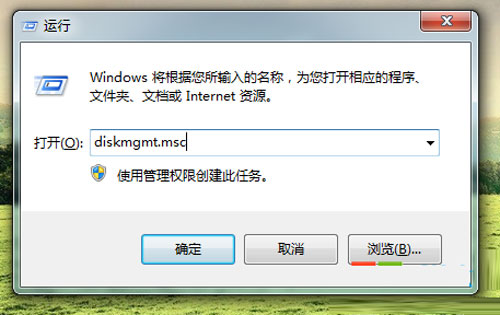
2.所有硬盤分區會在磁盤管理窗口中列出,在需要調整盤符的分區上鼠標右擊,在彈出的快捷菜單中選擇“更改驅動器號和路徑”,就會彈出“更改驅動器號和路徑”窗口。
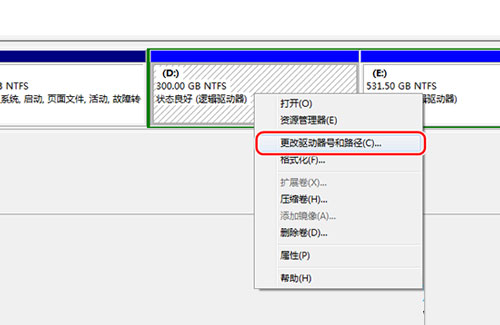
3.在“更改驅動器號和路徑”窗口中,單擊“更改”,再在彈出的新窗口中打開“分配以下驅動器號”點擊右側的小三角就會出現下拉框,從下拉列表中選擇一個可用的驅動器號(盤符)。
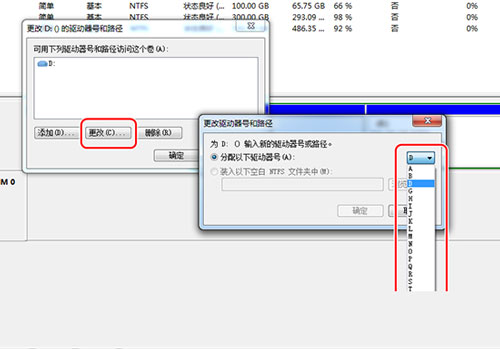
4.再單擊“確定”按鈕,Windows7彈出提示框“如果更改盤符,某些依賴驅動器號的程序可能無法正確運行”,如果確定要更改就單擊“是”,盤符修改即可完成。
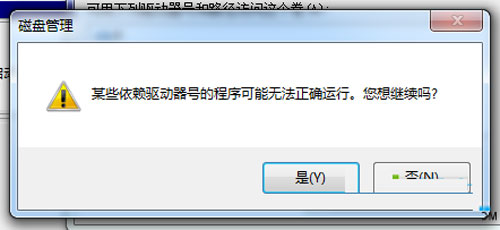
很多用戶都在詢問windows7系統下該如何來修改系統的盤符,其實這個問題並不難解決,通過運行窗口,只要簡單的四個小步驟就能搞定win7系統下盤符的修改了,不信你可以試一試哦。